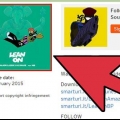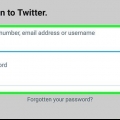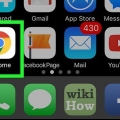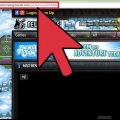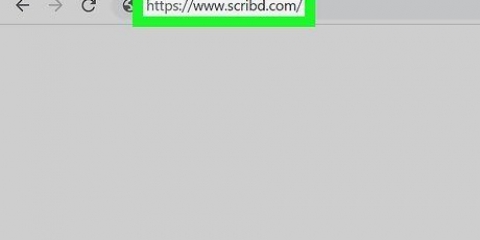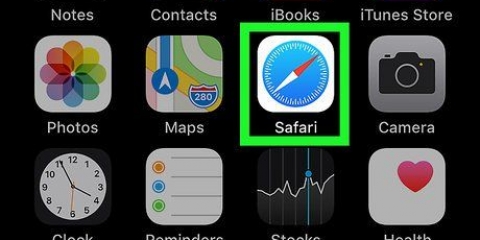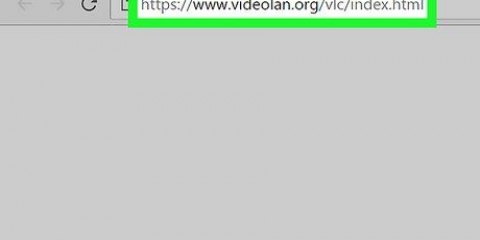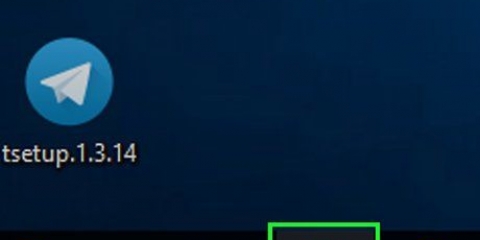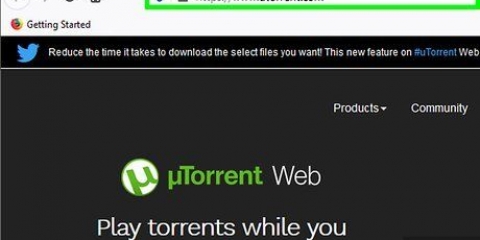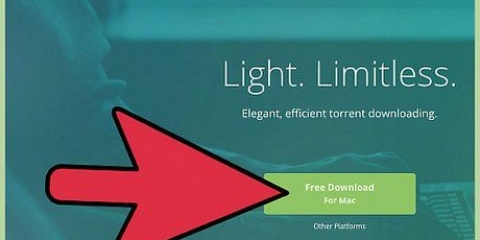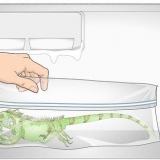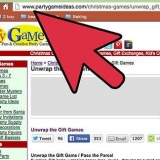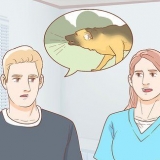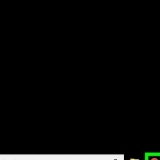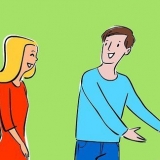As jy `n foto soek, klik eers op die skakel Prente onder die soekbalk op hierdie bladsy. Moet nooit `n lêer aflaai van `n webwerf wat nie is nie wettig is.
As jy `n prent aflaai, regskliek (of tweevingerkliek op Mac) en klik Stoor prent as. Wanneer jy `n installasielêer aflaai, sal jy gewoonlik die naam en weergawenommer van die lêer op die knoppie sien Aflaai.
Chrome, Firefox en Safari sal die lêer by verstek onmiddellik begin aflaai. In Safari kan jy op die afpyltjie in die regter boonste hoek van die blaaiervenster klik om die aflaaivordering te sien.

Jy kan ook Google Chrome of Firefox op jou iPhone gebruik, maar jy moet dit eers van die App Store aflaai. 











Jy kan jou gestoorde prente bekyk deur jou foon se foto-toepassing oop te maak. Derdeparty-lêerverkenners soos Solid Explorer laat jou ook deur jou Android se afgelaaide lêers blaai.
Laai 'n lêer af
Inhoud
Hierdie tutoriaal sal jou leer hoe om `n lêer van die internet af na jou rekenaar of mobiele toestel af te laai.
Trappe
Metode 1 van 3: Op `n lessenaar

1. Klik op die URL-balk. Dit is die balk aan die bokant van die blaaiervenster wat die webadres bevat (bv., https://www.wikihow.com/). As u op die URL-balk klik, moet u die inhoud daarvan uitlig.

2. Tik die naam van `n item wat jy wil aflaai in. Jou item kan `n foto, `n dokument of `n installasielêer wees om `n program te installeer.

3. klik op↵ Tik in (Windows) of ⏎ Terugkeer (Mac). As u dit doen, sal u na die gespesifiseerde item soek.

4. Klik op `n soekresultaat. Dit sal jou na die item se bladsy neem.

5. Klik op die aflaai skakel. Daar is geen universele "Aflaai" -ikoon, so soek `n knoppie wat sê "Laai [programnaam] af" of `n skakel wat dieselfde sê. Vertoon `n opspringvenster.

6. Kies `n aflaaigids indien gevra. Sommige blaaiers, soos Internet Explorer, sal jou vra om op `n vouer (bv. jou lessenaar) te klik om jou lêer te stoor.

7. Maak jou afgelaaide lêer oop. Jy kan dit doen deur op die lêer se naam in die balk onderaan die blaaiervenster te klik (of die afpyltjie in Safari) of deur na jou rekenaar se verstek aflaaiplek te gaan, gewoonlik `n vouer genaamd "Aflaaie".
Jy kan die kaart soek "Aflaaie" deur middel van "Aflaaie" in die Start-kieslys (Windows) of Kollig (die vergrootglas-ikoon aan die bokant van jou Mac se skerm).
Metode 2 van 3: Op `n iPhone

1. Maak `n blaaiertoepassing oop. Die verstekblaaiertoepassing vir iOS-toestelle is Safari, wat `n wit toepassing is met `n blou kompasikoon daarop. Jy kan nie instellingslêers of tekslêers na jou iPhone aflaai nie, maar jy kan foto`s aflaai.

2. Navigeer na `n foto wat jy wil stoor. Om dit te doen, tik die balk aan die bokant van die skerm, tik dan die naam van `n item wat jy wil bekyk en tik gaan.

3. Tik die oortjiePRENTJIES. Dit moet net onder die soektog wees wat boaan die skerm is.

4. Tik `n foto wat jy wil stoor. Dit sal die foto oopmaak.

5. Tik en hou die foto. Na `n oomblik sal `n spyskaart onderaan die skerm verskyn.

6. Tik opStoor prent. Dit is boaan die opwipkieslys. Dit sal die foto na jou iPhone aflaai.
Jy kan die foto in jou iPhone se Foto`s-toepassing vind.
Metode 3 van 3: Op `n Android

1. Maak `n blaaiertoepassing oop. Die verstek Android-blaaier lyk soos `n blou aardbol, maar jy kan blaaiers soos Chrome of Firefox van die Google Play Winkel aflaai as jy verkies.

2. Tik op die soekbalk. Dit is bo-aan die bladsy of in die middel van die bladsy, afhangend van jou blaaier.
As jy nie `n balk hier in Chrome sien nie, tik eers `⋮` in die regter boonste hoek van die skerm, tik dan Nuwe blad.

3. Voer die naam van `n item in wat jy wil aflaai. Dit kan `n HTML-dokument of `n prent wees.

4. Tik op `n soekresultaat. Deur dit te doen, sal jy na daardie item se bladsy neem.
Wanneer jy na prente soek, soek `n oortjie iewers op die soekresultatebladsy Prente. As u daarop tik, sal slegs beelde vertoon word.

5. Tik en hou die item wat jy wil aflaai. Verskeie knoppies behoort boaan die skerm te verskyn, maar in sommige gevalle sal `n opwipkieslys verskyn.

6. Tik die knoppie "Aflaai". Dit is gewoonlik `n pyl wat afwaarts wys. As jy dit doen, sal jou lêer na jou Android se berging afgelaai word.

7. Bekyk jou afgelaaide lêer. Vir nie-beeldlêers kan jy dit doen deur die Lêers-toepassing op nie-Samsung-toestelle oop te maak of deur die My Lêers-toepassing op Samsung-toestelle oop te maak.
Wenke
- Om `n lêer op iPhone of Android af te laai is anders as om `n iPhone of Android-toepassing af te laai.
Waarskuwings
- Die meeste mobiele toestelle stoor nie tekslêers of instellingslêers op hul hardeskywe nie. Dit beteken jou vermoë om items op mobiele toestelle af te laai is beperk.
Artikels oor die onderwerp "Laai 'n lêer af"
Оцените, пожалуйста статью
Gewilde